Tehát élvezte a hordozható Iron Browser minden jóságát, de mi van akkor, amikor a legújabb verzió megjelenik? Most két módszerrel állíthatja be a hordozható böngészőt gyorsan és egyszerűen.
Megjegyzés: E módszerek bármelyike ugyanolyan jól működik ... csak előnyben részesítés kérdése, melyik felel meg legjobban az Ön igényeinek.
1. módszer - Az exe fájlmódszer
Ez lehetővé teszi a hordozható verzió frissítését ugyanúgy, mint az Iron rendszeres telepítésekor. Először töltse le az Iron exe fájl legújabb verzióját az SRWare-ból, és a dolgok megkezdéséhez kattintson duplán a fájlra.
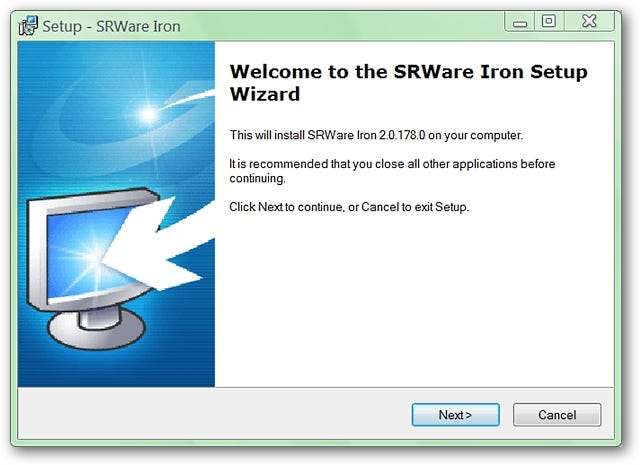
Miután elérte az ablakot a telepítés helyéhez, meg kell böngésznie és meg kell találnia a hordozható telepítés otthoni mappáját (például a mappa neve Portable Iron Browser, és a Program Files fájlban található).
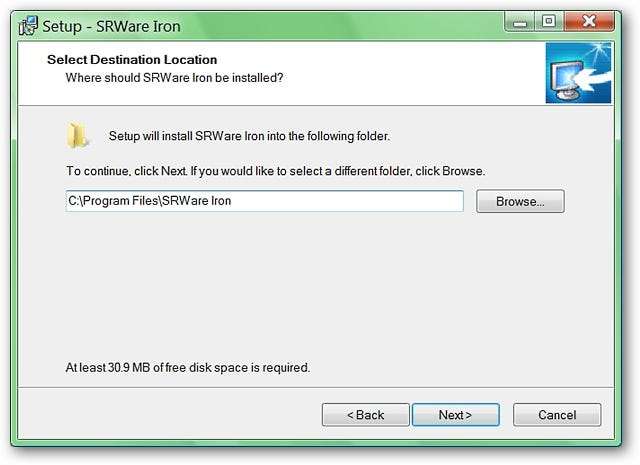
Miután megtalálta az otthoni mappát, válassza ki az „Iron” nevű mappát. Vegye figyelembe, hogy a telepítő egy „SRWare Iron” nevű almappát akar hozzáadni a telepítési útvonalhoz. Távolítsa el az almappanevet a telepítési útvonalról. Kattintson az „OK” gombra.
Megjegyzés: Amint láthatja, a „Profil” mappa a telepítés helyén kívül található a beállítások védelme érdekében.
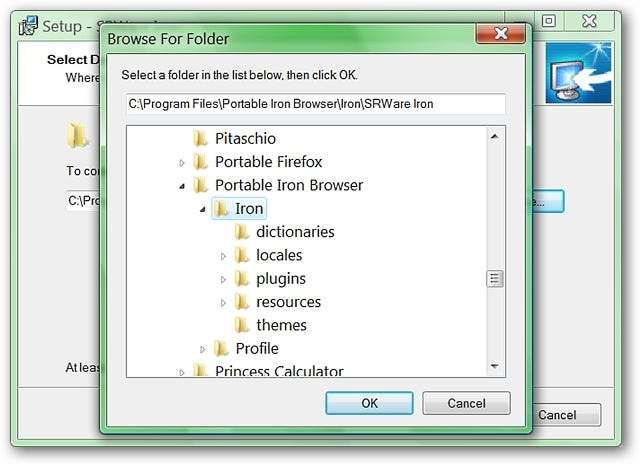
A végső telepítési útvonalának így kell kinéznie (az otthoni mappa nevétől és a választott helytől függően változhat). Kattintson a „Tovább” gombra.
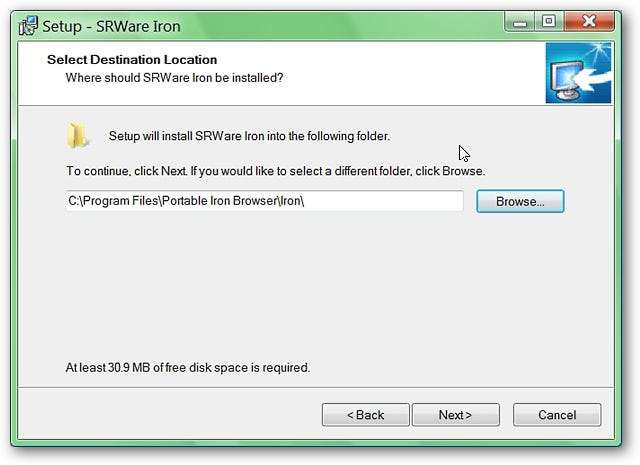
Ha rákattint a „Tovább” gombra, a következő ablakban megjelenik egy üzenet, amely azt mutatja, hogy az imént kiválasztott mappa már létezik, és megkérdezi, hogy mégis telepíteni szeretné-e azt. Válassza az „Igen” lehetőséget.
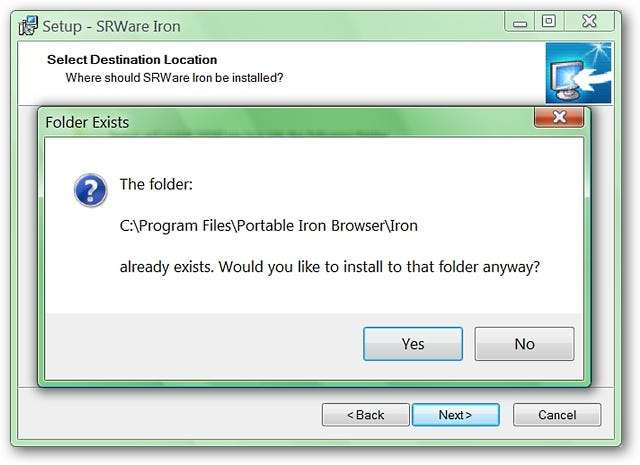
A következő ablak megmutatja az exe fájlmódszer használatának egyetlen apró problémáját. Létrehoz egy menü mappát a Start menüben (jelenleg nincs lehetőség ennek kikapcsolására), amelyet a frissítés befejezése után törölni kell. Kattintson a „Tovább” gombra.
Megjegyzés: A Start menü parancsikonjai teljesen megkerülik a hordozható böngésző beállításait és könyvjelzőit, ezáltal a böngésző úgy működik, mint az első telepítés!
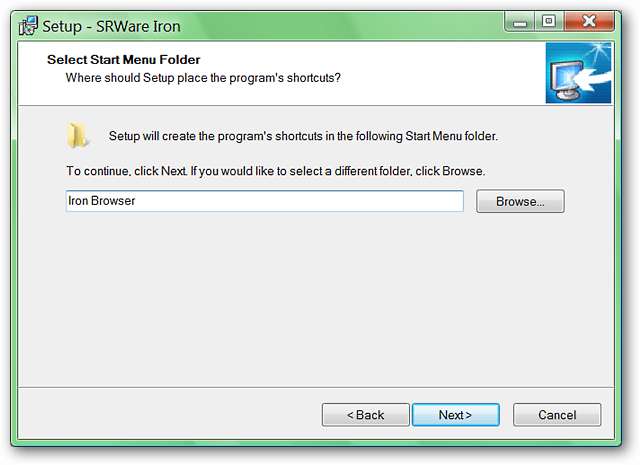
Miután rákattintott a következő ablakra, győződjön meg arról, hogy az „Asztal létrehozása ikon” és a „Gyorsindítás létrehozása” jelölőnégyzet be van jelölve. Kattintson a „Tovább” gombra.
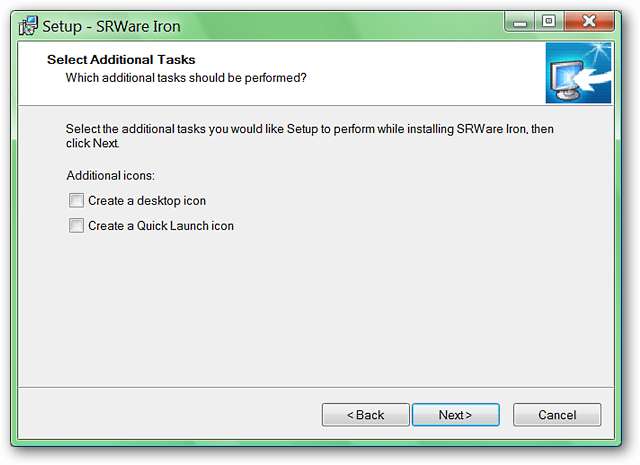
Az utolsó telepítés előtti ablak megmutatja a telepítés útvonalának végső részleteit és a Start menüre vonatkozó információkat. Most már készen áll a hordozható eszköz frissítésére.
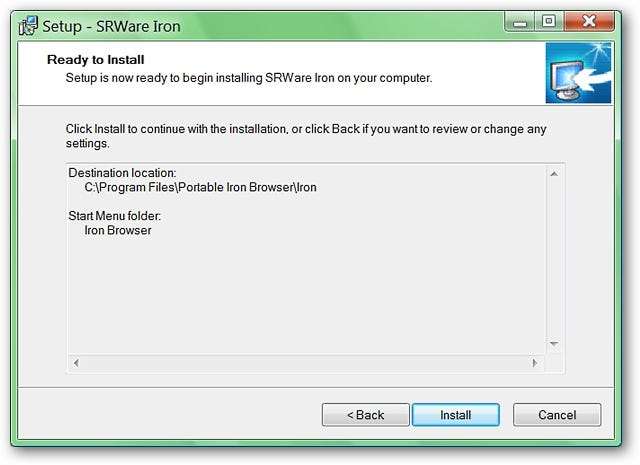
A frissítés befejezése után törölje az „Indítsa el az SRWare Iron” jelölőnégyzetet. Most már készen áll a kedvenc indítóparancs használatára a hordozható böngészőben és érezd jól magad!
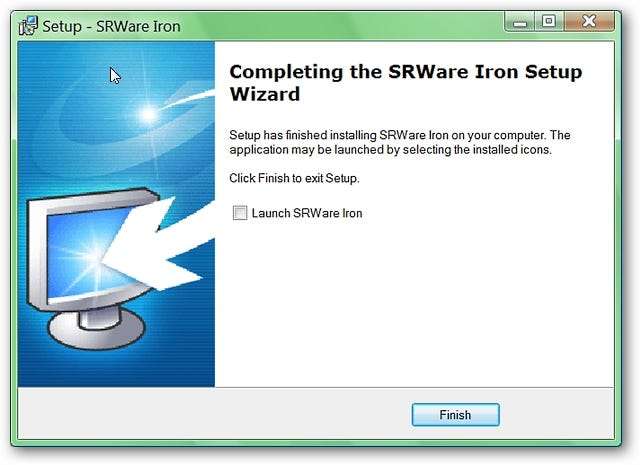
2. módszer - A ZIP fájl módszere
Ez a módszer lehetővé teszi a hordozható verzió frissítését az SRWare által elérhető zip fájl használatával. Először is töltse le az Iron zip fájl legújabb verzióját az SRWare-ból, és csomagolja ki a kedvenc kicsomagoló / fájl kibontó szoftverével. A Windows Intéző (vagy hasonló program) használatával a fájlok kibontása után megjelenik egy „IronPortable” nevű mappa. Kattintson duplán a mappára a megnyitásához.
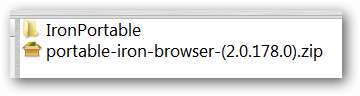
Az „IronPortable” mappa belsejében található az az almappa, amelynek tartalmával frissíteni kell. Kattintson duplán az „Iron” mappára.
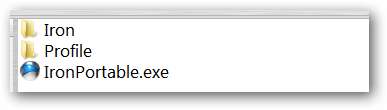
Itt találja meg azokat a fájlokat és összetevőket, amelyeket a frissítéshez át kell másolnia és be kell illesztenie a hordozható böngészőbe.
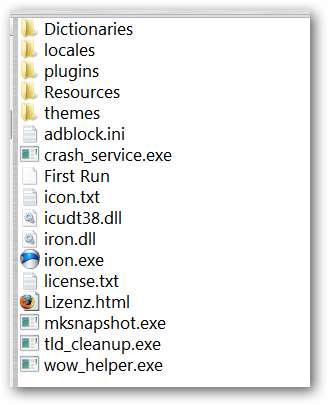
Ezen a ponton meg kell nyitnia a Windows Explorer második példányát (vagy hasonló programot), és meg kell jelenítenie a hordozható böngésző otthoni mappáját (a fenti exe módszerhez hasonlóan a mappa neve Portable Iron Browser, és a Programban található. Fájlok).
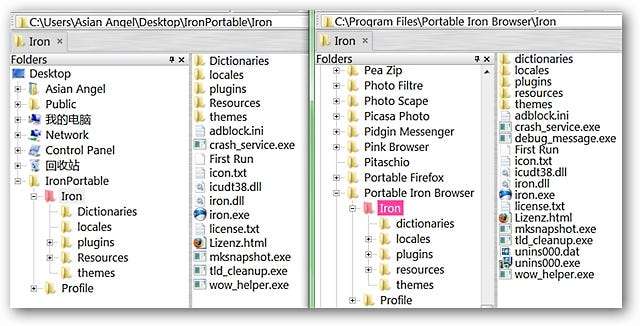
Attól függően, hogy van-e további nyelvi szótárak hordozható verziójában (példánkban további szótárak már vannak telepítve), jelölje ki az összes fájlt és összetevőt, kivéve a frissen kibontott verzió „Szótárak” mappáját. Húzza ezeket a fájlokat a hordozható számítógép „Vas” mappájába, hogy az eredeti fájlokat kicserélje / felülírja. Most már készen áll a frissen frissített hordozható böngésző elindítására és érezd jól magad!







